ホームページ >ウェブフロントエンド >PS チュートリアル >PS 画像が大きすぎる場合に小さくするにはどうすればよいですか?
ps 大きすぎる画像のサイズを縮小する方法: まずドキュメントを開いて変更する画像を見つけ、[画像、画像サイズ] をクリックし、ピクセルと画像に応じて画像サイズを変更します。ドキュメントのサイズをそれぞれ設定し、最後にポップアップ ダイアログ ボックスで「品質」の値を「中」に下げるだけです。

この記事の動作環境: Windows 7 システム、Adobe Photoshop CS6 バージョン、Dell G3 コンピューター。
大きすぎる PS ピクチャのサイズを小さくする方法:
1. PS ソフトウェアを開いた後、左上隅の「ファイル - 開く」をクリックします。変更したい画像を見つけて、「画像 - 画像サイズ」をクリックします
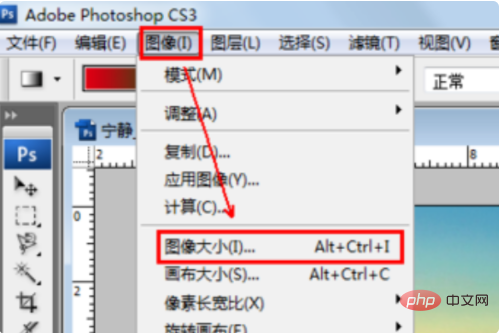
#2. ポップアップ ダイアログ ボックスで、画像サイズを変更できます。
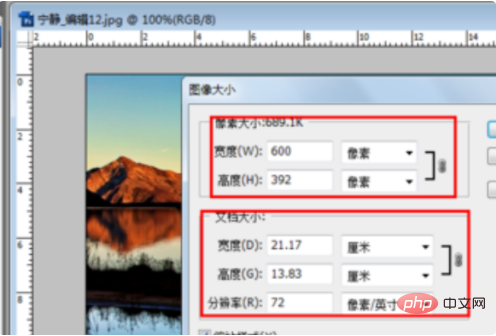
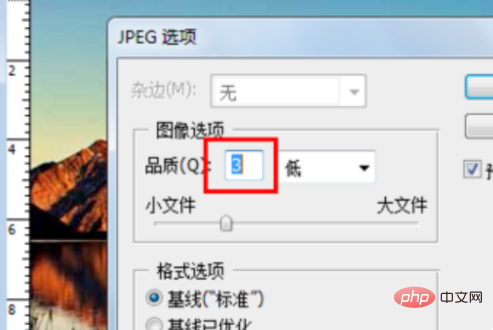
関連する学習に関する推奨事項:
以上がPS 画像が大きすぎる場合に小さくするにはどうすればよいですか?の詳細内容です。詳細については、PHP 中国語 Web サイトの他の関連記事を参照してください。